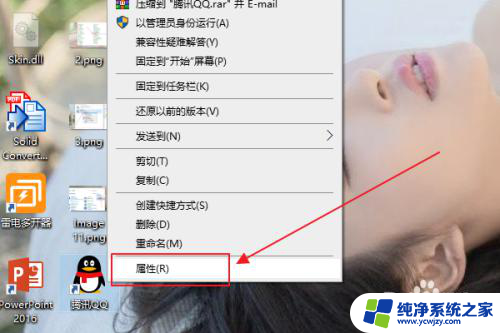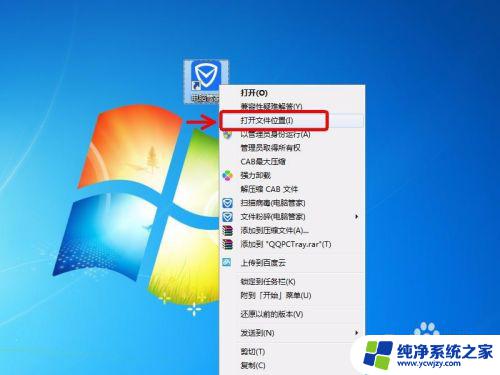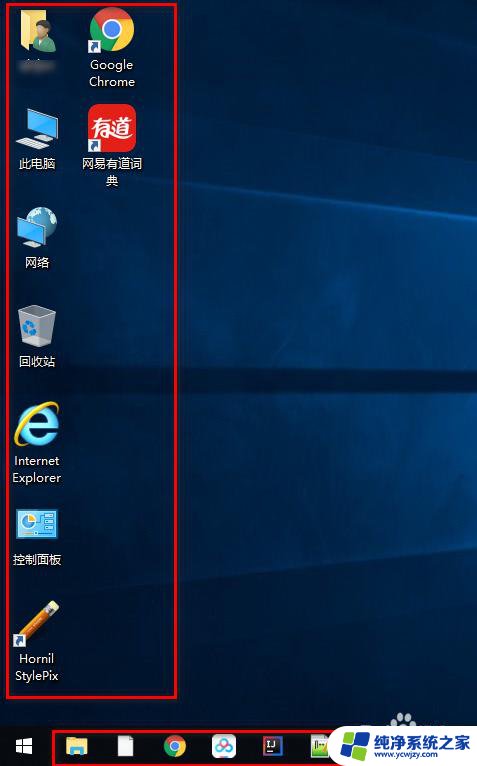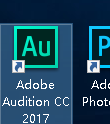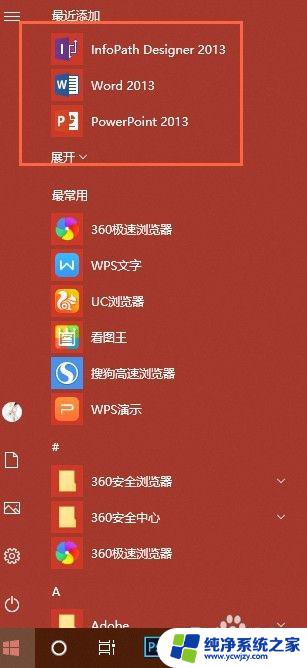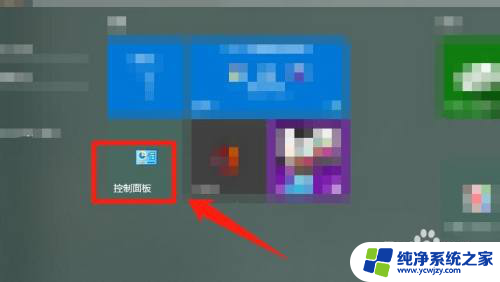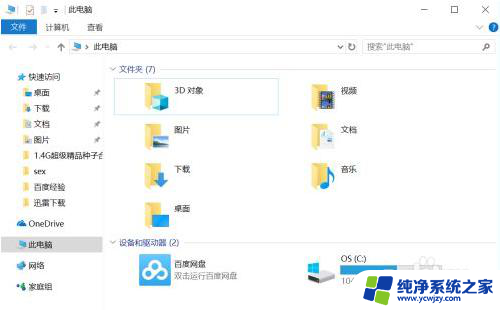如何查看电脑上已安装的程序 在电脑上如何查找已安装的软件
更新时间:2023-06-05 20:17:12作者:xiaoliu
如何查看电脑上已安装的程序,随着电脑软硬件的不断更新,我们在电脑上安装的程序也越来越多,这些程序的数量不断增长,有时候也会引起我们的困扰,那么在电脑上如何查看已安装的程序呢?其实相比较于其他操作,查看已安装的程序是一个比较简单的操作,只需要几个简单的步骤即可完成。接下来我们就来简单地了解一下在电脑上如何查找已安装的软件。
操作方法:
1.第一步:找到下列图标

2.第二步:双击上述图标

3.第三步:点击打开控制面板

4.第四步:点击程序和功能
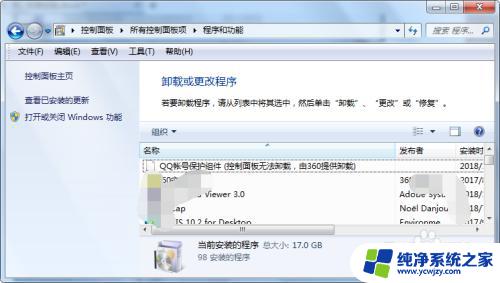
5.第五步:滚动滚轮即可查看所有已安装的程序

6.第六步:点击下面红框内的图标,可改变程序呈现方式
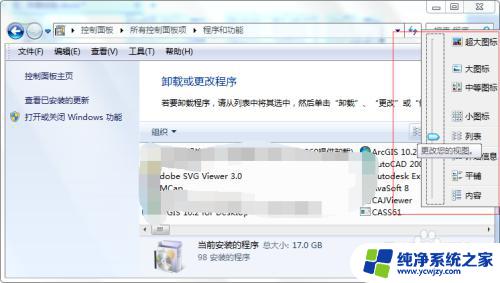
以上就是如何查看电脑上已安装的程序的全部内容,如果你也遇到了同样的情况,可以参考我的方法来处理,希望这能对你有所帮助。